จะแก้ไขปัญหาการรีเฟรช Windows 10 และ 8.1 ได้อย่างไร
เผยแพร่แล้ว: 2018-06-09'วิธีที่ดีที่สุดในการเก็บความดีไว้ในความทรงจำคือการรีเฟรชพวกเขาด้วยใหม่'
กาโต้ผู้เฒ่า
ตัวเลือกการรีเฟรช Windows 10 และ Windows 8.1 เป็นประโยชน์อย่างแท้จริงสำหรับผู้ใช้ระบบปฏิบัติการที่เป็นปัญหา: ตัวอย่างเช่น หากคอมพิวเตอร์ของคุณเล่นต่อไปโดยไม่มีเหตุผลชัดเจน และคุณต้องการเริ่มต้นใหม่ โอกาสในการรีเฟรช เครื่องเอาแต่ใจสามารถมีประโยชน์มาก
อย่างไรก็ตาม สิ่งต่าง ๆ มักจะผิดพลาด: ผู้ใช้รายงานว่ามีปัญหาการรีเฟรช Windows 10 และ 8.1 อย่างต่อเนื่องซึ่งเกิดจากไฟล์ที่หายไป น่าเสียดายที่ปัญหาดังกล่าวเป็นเรื่องธรรมดาในทุกวันนี้ พวกเขาอาจดูเหมือนยากเป็นพิเศษที่จะท้าทาย แต่คุณไม่ควรยอมแพ้ ในขณะนี้ คุณกำลังอ่านบทความที่คุณต้องเรียนรู้วิธีแก้ไขปัญหาที่เกี่ยวข้องกับไฟล์ที่หายไป มีรายการโซลูชันที่ได้รับการพิสูจน์แล้วทั้งหมดที่จะทำให้ระบบปฏิบัติการของคุณสามารถรีเฟรชได้อีกครั้ง:
1. เรียกใช้การสแกนป้องกันมัลแวร์
ก่อนอื่น คุณควรแยกแยะกรณีของมัลแวร์ออก – มีโอกาสที่ไฟล์นั้นจะหายไปและปัญหาการรีเฟรช ประเด็นก็คือ หน่วยงานที่ชั่วร้ายบางอย่างอาจละเมิด Windows ของคุณในเบื้องหลังได้ในขณะนี้ และคุณคงไม่รู้เรื่องนี้ด้วยซ้ำ ดังนั้น เราขอแนะนำอย่างยิ่งให้ทำการสแกนระบบปฏิบัติการของคุณแบบสมบูรณ์โดยไม่ชักช้าอีกต่อไป – ไม่มีการผัดวันประกันพรุ่ง
หากคุณได้ติดตั้งเครื่องมือป้องกันไวรัสที่ไม่ใช่ของ Microsoft ถึงเวลาแล้วที่คุณจะต้องดำเนินการและปราบปรามรายการที่น่าสงสัยหรือกระบวนการที่ซุ่มซ่อนอยู่ หากคุณไม่มี คุณไม่จำเป็นต้องสิ้นหวัง: Windows เก่าที่ดีของคุณสามารถยืนหยัดเพื่อตัวเองได้อย่างสมเหตุสมผล สิ่งที่เรากำลังพูดถึงคือ Windows Defender ซึ่งเป็นชุดความปลอดภัยในตัวที่เป็นส่วนหนึ่งของระบบปฏิบัติการของคุณและได้รับการออกแบบมาเพื่อรองรับแขกที่ไม่พึงประสงค์จากโลกของซอฟต์แวร์ที่เป็นอันตราย
ในการเรียกใช้ Windows Defender ใน Windows 10 ให้ใช้คำแนะนำด้านล่าง:
- คลิกที่ไอคอนโลโก้ Windows ของคุณในแถบงานเพื่อเปิดเมนูเริ่ม
- ค้นหาไอคอนรูปเฟืองและคลิกเพื่อเปิดแอปการตั้งค่า
- จากนั้นเข้าสู่ส่วน อัปเดตและความปลอดภัย
- เลือก Windows Defender จากรายการตัวเลือกที่มี
- เมื่อหน้าจอ Windows Defender ปรากฏขึ้น ให้คลิกเปิด Windows Defender
- คุณจะเห็นหน้าต่าง Windows Defender Security Center ไปที่บานหน้าต่างด้านซ้าย ค้นหาไอคอนโล่และคลิกที่มัน
- ไปที่ลิงก์การสแกนขั้นสูง คลิกที่มัน
- เลือกตัวเลือกการสแกนแบบเต็ม

หากคุณกำลังใช้งาน Windows 8.1 ให้สแกนระบบของคุณด้วย Windows Defender โดยทำดังนี้:
- เปิดเมนู Start แล้วย้ายไปที่แถบค้นหา
- พิมพ์ Windows Defender ในการค้นหา
- เลือก Windows Defender จากรายการผลลัพธ์
- เมื่ออยู่ในหน้าต่างหลักของ Windows Defender ให้คลิกที่ Update
- ไปที่หน้าแรก ไปที่ Scan Options แล้วเลือก Full option
- เลือก Scan now เพื่อทำการสแกนทันที
ในทุกบัญชี Windows Defender เป็นโซลูชันที่ค่อนข้างสะดวก จากที่กล่าวมา มันยังห่างไกลจากความสามารถในการป้องกันผู้โจมตีที่อาจผุดขึ้นมาที่ระบบของคุณ ที่จริงแล้ว คุณต้องมีการป้องกันอีกชั้นหนึ่งเพื่อให้แน่ใจว่าไม่มีผู้บุกรุกที่เป็นอันตรายสามารถทำลายแนวป้องกันของคุณได้ ด้วยเหตุนี้ ให้พิจารณาใช้เครื่องมือป้องกันมัลแวร์พิเศษเพื่อให้พีซีของคุณปลอดภัยอย่างแท้จริงและป้องกันมัลแวร์ เพื่อสิ่งนี้ คุณมีอิสระที่จะใช้ Auslogics Anti-Malware: เครื่องมือที่ใช้งานง่ายนี้สามารถทำงานควบคู่ไปกับโซลูชันแอนตี้ไวรัสหลักของคุณ และขับไล่แม้แต่ภัยคุกคามที่ซับซ้อนและชาญฉลาดที่สุด

ปกป้องพีซีจากภัยคุกคามด้วย Anti-Malware
ตรวจสอบพีซีของคุณเพื่อหามัลแวร์ที่แอนตี้ไวรัสของคุณอาจพลาด และรับการคุกคามออกอย่างปลอดภัยด้วย Auslogics Anti-Malware
2. เรียกใช้การตรวจสอบที่ครอบคลุม
มีหลายสาเหตุที่ไฟล์อาจหายไปใน Windows 10 และ 8.1 และทำให้เกิดปัญหาการรีเฟรชตามมา: ระบบปฏิบัติการของคุณเป็นระบบที่ซับซ้อนและเปราะบางเป็นพิเศษ 'ฟันเฟือง' เล็กๆ น้อยๆ อาจทำให้ยุ่งเหยิงและทำให้พีซีของคุณทำงานผิดปกติ ระบบปฏิบัติการของคุณต้องได้รับการตรวจสอบอย่างละเอียดถี่ถ้วน ข่าวดีก็คือ มีเครื่องมือพิเศษสำหรับสิ่งนั้น – Auslogics BoostSpeed ยูทิลิตี้ที่เป็นมิตรกับผู้ใช้นี้จะจัดระเบียบพีซีของคุณ กำจัดข้อบกพร่องและข้อขัดข้อง แก้ไขรีจิสทรีของคุณ และปรับแต่งพีซีของคุณให้ดีที่สุด ดังนั้นจึงช่วยเพิ่มประสิทธิภาพได้อย่างมาก คุณจะได้ระบบที่เสถียรและไร้ปัญหา


สำหรับคุณลักษณะในตัวของ Windows ที่อาจเป็นประโยชน์ในสถานการณ์ของคุณ คุณจะพบรายการสิ่งที่คุณสามารถใช้เพื่อทำให้คุณลักษณะการรีเฟรชของคุณกลับมาทำงานได้อีกครั้ง
แต่โปรดอย่ารีบเร่ง: ตรวจสอบให้แน่ใจว่าได้สำรองไฟล์สำคัญของคุณก่อนที่จะแก้ปัญหาใดๆ การมองการณ์ไกลเล็กน้อยจะไม่ทำร้ายคุณ แต่จะช่วยให้คุณไม่ต้องเสียน้ำตาหากสิ่งต่างๆ ไม่เป็นไปตามแผนที่วางไว้ ดังนั้น ให้ใช้เครื่องมือสำรองข้อมูลที่คุณพิจารณาว่าสะดวกหรือย้ายข้อมูลของคุณไปยังแล็ปท็อปเครื่องอื่น
และตอนนี้ก็ถึงเวลาที่จะทำให้ระบบปฏิบัติการของคุณอยู่ในรูปแบบที่ดีที่สุด:
เรียกใช้ตัวตรวจสอบไฟล์ระบบ
หากคุณกำลังมองหาวิธีที่มีประสิทธิภาพในการแก้ไขปัญหาเกี่ยวกับไฟล์ที่หายไป การเรียกใช้ System File Checker เป็นวิธีแก้ปัญหาที่เป็นธรรมชาติ เครื่องมือนี้ได้รับการพัฒนาโดย Microsoft และฝังอยู่ในระบบของคุณเพื่อตรวจสอบไฟล์ระบบที่สูญหายหรือเสียหาย และแทนที่หากจำเป็น
นี่คือวิธีที่คุณสามารถเรียกใช้การสแกน SFC ใน Windows 8.1/10:
- ใช้แป้นโลโก้ Windows + ปุ่มลัดตัวอักษร X บนแป้นพิมพ์ของคุณ
- เลือก Command Prompt (Admin) จากรายการตัวเลือกที่มี
- พิมพ์คำสั่งต่อไปนี้: 'sfc /scannow' (ไม่มีเครื่องหมายคำพูด)
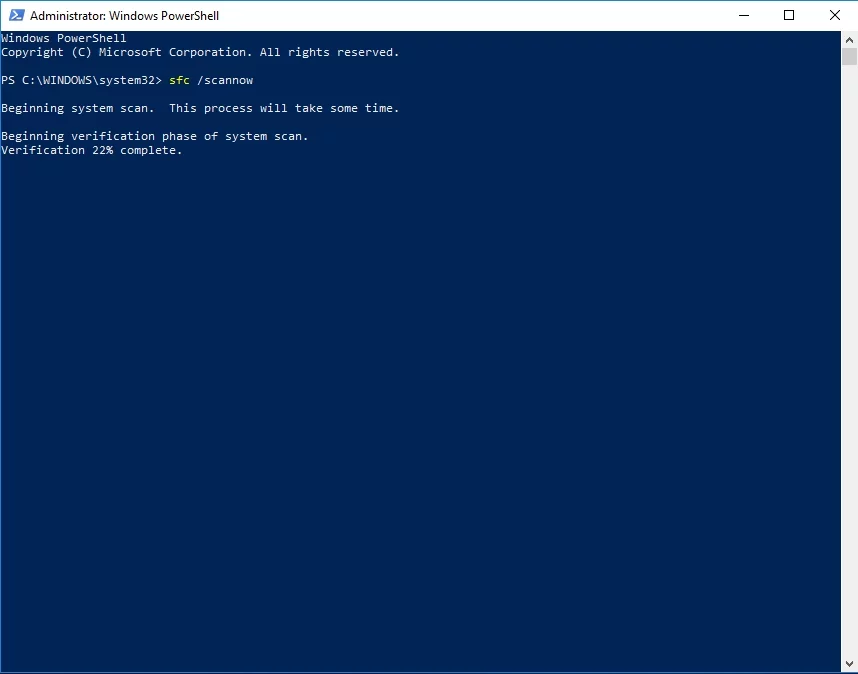
- กด Enter สำหรับคำสั่งที่จะดำเนินการ
คุณจะเข้าสู่กระบวนการตรวจสอบไฟล์ระบบ - เพียงทำตามคำแนะนำบนหน้าจอเพื่อแก้ไขปัญหาของคุณ เมื่อการสแกนเสร็จสิ้น ให้ออกจากหน้าต่างพรอมต์คำสั่งแล้วรีสตาร์ทคอมพิวเตอร์ ไฟล์ที่สูญหายหรือเสียหายทั้งหมดที่พบในพีซีของคุณจะถูกแทนที่เมื่อบู๊ต ตอนนี้ตรวจสอบว่าคุณสามารถรีเฟรชระบบของคุณได้หรือไม่ หากคุณยังคงประสบปัญหา ให้ดำเนินการตามแนวทางแก้ไขปัญหาต่อไปนี้
เรียกใช้ตรวจสอบดิสก์
ปัญหาการรีเฟรชแบบถาวรใน Windows 8.1/10 อาจเกิดจากฮาร์ดไดรฟ์ของคุณมีปัญหา คุณสามารถตรวจสอบดิสก์ของคุณเพื่อหาข้อผิดพลาดและซ่อมแซมได้หากมีโดยใช้ยูทิลิตี้ตรวจสอบดิสก์:
- กด Windows Key + X บนแป้นพิมพ์และเลือก Command Prompt (Admin) เพื่อเปิดพรอมต์คำสั่งที่ยกระดับ
- พิมพ์คำสั่งต่อไปนี้ (แทนที่ X ด้วยตัวอักษรของพาร์ติชั่นฮาร์ดไดรฟ์ที่คุณต้องการให้สแกน): chkdsk /f /r X:
การสแกนอาจใช้เวลาสักครู่ โปรดอดใจรอ - อย่ารบกวนกระบวนการ รีสตาร์ทพีซีของคุณหลังจากการสแกนเสร็จสิ้น และดูว่าการตรวจสอบสำเร็จหรือไม่
เรียกใช้ DISM
คุณลักษณะที่มีประโยชน์อีกอย่างหนึ่งที่อาจช่วยคุณแก้ปัญหาได้คือเครื่องมือ Deployment Imaging and Services Management (DISM) ซึ่งจะตรวจสอบอิมเมจ Windows ของคุณและแก้ไขหากจำเป็น
ในการรันโซลูชัน DISM ให้ใช้แนวทางด้านล่าง:
- เปิดพรอมต์คำสั่งที่ยกระดับแล้วพิมพ์คำสั่งต่อไปนี้ (อย่าลืมกด Enter หลังจากแต่ละรายการ):
DISM / ออนไลน์ / Cleanup-Image / ScanHealth
DISM / ออนไลน์ / Cleanup-Image / RestoreHealth - รอจนกว่ากระบวนการจะสิ้นสุดและรีสตาร์ทพีซีของคุณ
หากตัวเลือกการรีเฟรชของคุณไม่ประสบผลสำเร็จเนื่องจากไฟล์หายไป เราขอแนะนำให้คุณดำเนินการตามวิธีแก้ไขปัญหาต่อไปนี้ เป็นวิธีแก้ปัญหามากกว่าการแก้ไข แต่จะช่วยให้คุณสามารถรีเฟรชระบบปฏิบัติการของคุณได้ในที่สุด
3. ใช้ไดรฟ์กู้คืน USB
ดังนั้น คุณจึงพยายามรีเฟรชหรือรีเซ็ตพีซีของคุณ และได้รับข้อความแจ้งว่าไฟล์บางไฟล์หายไป และคุณจำเป็นต้องใช้สื่อการกู้คืนของคุณ ในสถานการณ์เช่นนี้ คุณควรลองทำสิ่งที่ถูกต้องตามที่ข้อความไม่พึงปรารถนา - สร้างไดรฟ์กู้คืน USB และใช้เพื่อรีเฟรชพีซีที่ยังคงแสดงพฤติกรรมแปลก ๆ
นี่คือสิ่งที่คุณควรจะทำ:
- ไปที่แถบงาน ค้นหา ค้นหา และป้อน สร้างไดรฟ์กู้คืน กด Enter
- เลือกตัวเลือกที่ต้องการ โปรดทราบว่าคุณอาจถูกถามถึงข้อมูลประจำตัวของผู้ดูแลระบบ ดังนั้นตรวจสอบให้แน่ใจว่าคุณมีสิทธิ์ของผู้ดูแลระบบเพื่อดำเนินการต่อ
- ตรวจสอบให้แน่ใจว่าได้เลือกตัวเลือกสำรองไฟล์ระบบไปยังไดรฟ์กู้คืนแล้ว
- คลิกถัดไปเพื่อดำเนินการต่อ จากนั้นเชื่อมต่อไดรฟ์ USB กับคอมพิวเตอร์ของคุณ
- เลือกไดรฟ์ USB ของคุณ คลิกถัดไป จากนั้นเลือกสร้าง โปรดทราบว่ากระบวนการนี้อาจใช้เวลาสักครู่ ดังนั้นจงอดทน
เมื่อไดรฟ์กู้คืนของคุณพร้อมแล้ว ให้บูตจากไดรฟ์นั้น ในการทำเช่นนั้น คุณอาจต้องตรวจสอบคู่มือของคุณ: หนึ่งในปุ่ม F ของคุณควรจะนำคุณเข้าสู่เมนูการบู๊ต – คุณจะสามารถเลือกไดรฟ์ USB การกู้คืนเป็นแหล่งบูตได้
หลังจากบูทจากไดรฟ์กู้คืน USB คุณจะเห็นตัวเลือกการแก้ไขปัญหาบนหน้าจอของคุณ เลือกแล้วคุณจะได้รับโซลูชันการกู้คืนและซ่อมแซมมากมาย
ดังนั้น หากคุณเลือกใช้การกู้คืนจากไดรฟ์ คุณจะสามารถติดตั้ง Windows ใหม่ได้ โปรดจำไว้ว่าการดำเนินการนี้จะทำให้ไฟล์ส่วนตัวและแอปที่ไม่ใช่ค่าเริ่มต้นหายไป
การใช้ตัวเลือกการคืนค่าระบบจะช่วยให้คุณนำระบบของคุณกลับไปสู่เวลาก่อนหน้านี้เมื่อทำงานได้ดี สิ่งที่ดีที่สุดคือ ไฟล์ส่วนตัวของคุณจะไม่ได้รับผลกระทบ
คุณยังสามารถใช้คุณลักษณะ System Image Recovery ได้ หากคุณเคยสร้างข้อมูลสำรองของอิมเมจระบบปฏิบัติการก่อนหน้านี้ นี้จะสร้างโปรแกรมและข้อมูลที่อยู่ในพีซีของคุณในขณะนั้นขึ้นมาใหม่
อีกตัวเลือกหนึ่งที่มีคือ Startup Repair ซึ่งมีวัตถุประสงค์เพื่อแก้ไขปัญหาการบู๊ตต่างๆ หากคุณมีก็ถึงเวลาที่คุณจะใช้เครื่องมือนี้
มีเคล็ดลับที่พิสูจน์แล้วว่ามีประโยชน์หรือไม่?
คุณมีความคิดอื่น ๆ ในการแก้ไขปัญหาการรีเฟรช Windows 10 และ 8.1 หรือไม่?
เรารอคอยความคิดเห็นของคุณ!
